Soubory AIF (soubory formátu Audio Interchange File Format), vyvinuté společností Apple v roce 1988, představují silná zvuková data. Tento druh audio souboru je nekomprimovaný s vysokou kvalitou zvuku a velkým úložným prostorem. To se velmi liší od některých běžných zvukových souborů, jako jsou MP3 nebo WMA. Aby byly AIF menší, některé AIF na MP3 konvertory online nebo offline přicházejí na pomoc. Tento příspěvek sdílí několik vynikajících převodníků AIF na MP3 pro stolní počítače a prohlížeče, které vám pomohou dokončit převod doma. Zobrazí se také podrobné kroky každého z nich.
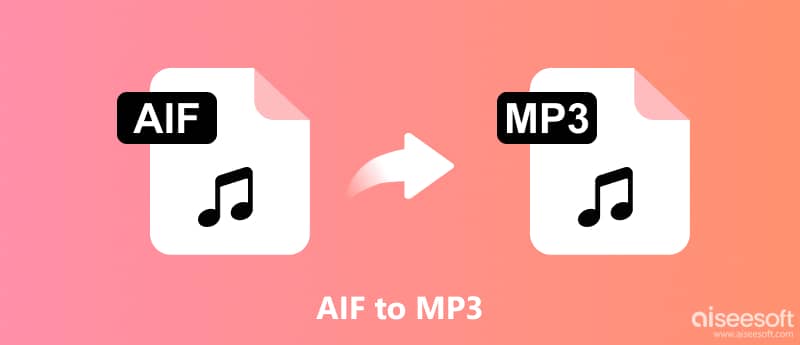
Obvykle může změna AIF na MP3 zahrnovat více než jeden soubor. V první části si tedy představíme převodník, který dokáže provádět dávkovou konverzi AIF na MP3. Aiseesoft Video Converter Ultimate je vaše all-in-one řešení pro zpracování video a audio převodů v dávkách libovolného formátu. Pro AIF na MP3 na PC/Mac můžete do seznamu pro převod přidat více než jeden soubor AIF. Díky vylepšenému enginu superrychlá rychlost sdružování velmi brzy dokončí vaše četné konverze AIF na MP3. Mezitím Video Converter Ultimate minimalizuje ztrátu kvality během převodu. Nebo můžete upravit kvalitu během nastavení výstupu, abyste si stále mohli užívat vynikající kvalitu zvuku AIF ve formátu MP3.
Pokud jde o váš převedený zvukový soubor, Aiseesoft Video Converter Ultimate vám umožňuje upravovat zvukový soubor úpravou hlasitosti zvuku a výběrem zvukové stopy. Funkce ořezávání zvuku je zároveň komplexní s rozdělením, zeslabováním/zhasnutím, přizpůsobením času začátku/konce, sloučením několika zvukových segmentů atd.
Zde je podrobný průvodce pro přeměnu AIF na MP3 pomocí Video Converter Ultimate.
100% bezpečné. Žádné reklamy.
100% bezpečné. Žádné reklamy.
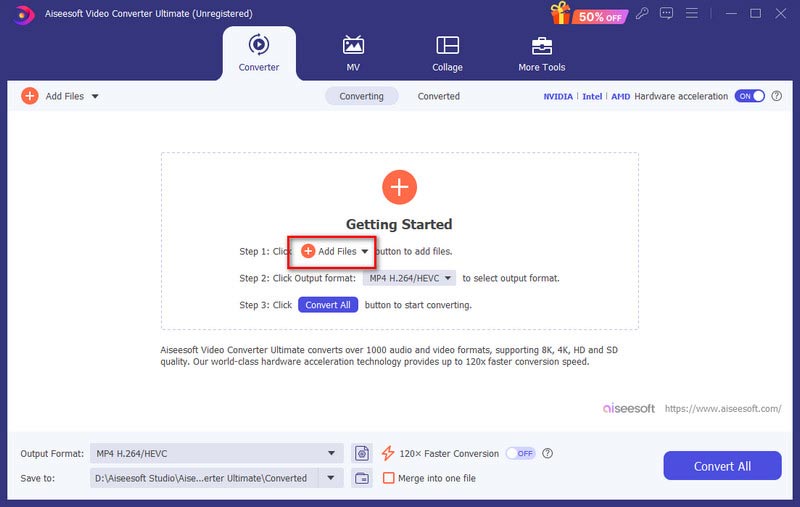
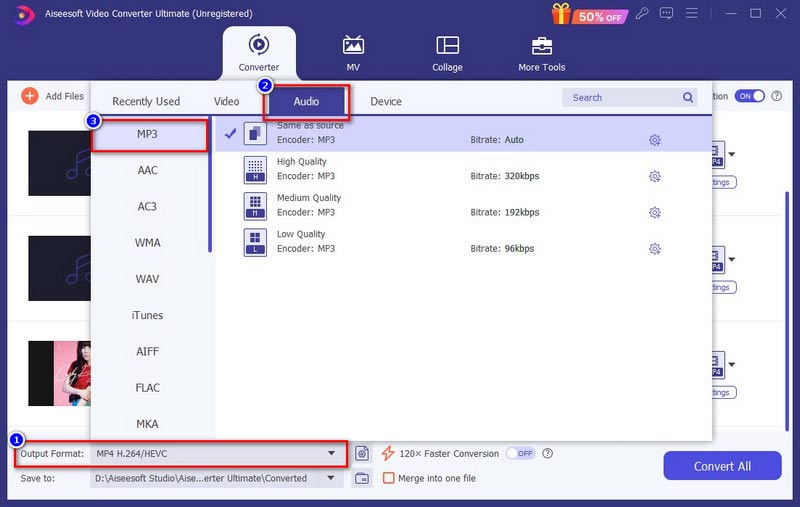
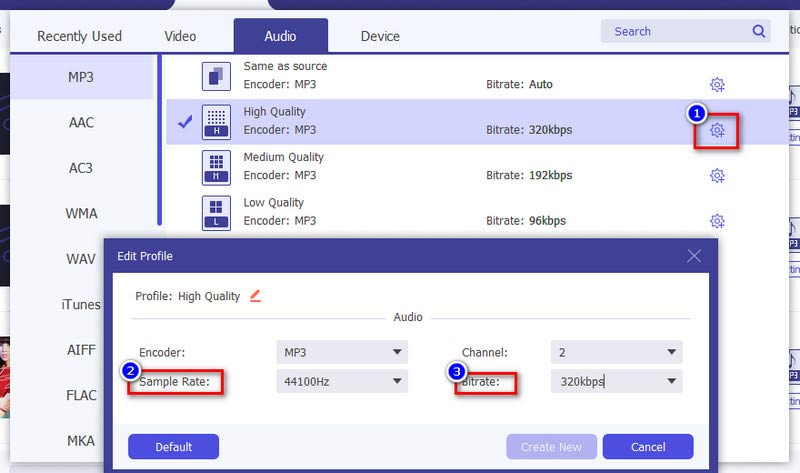
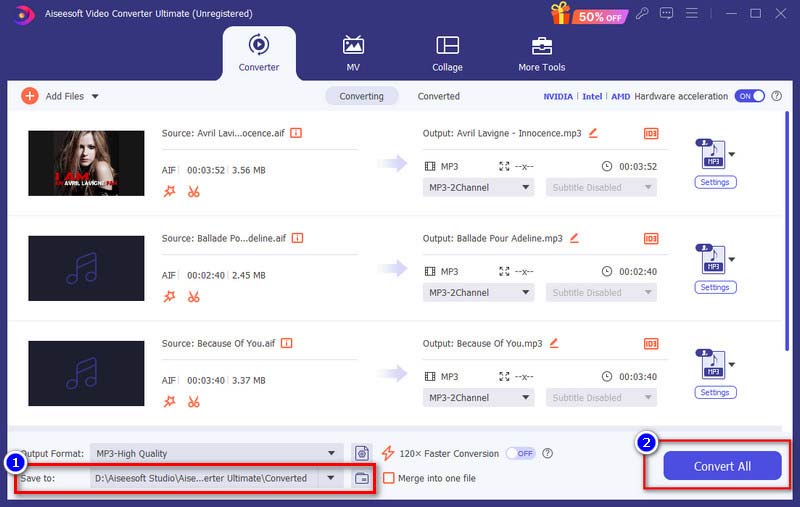
Aiseesoft Video Converter Ultimate podporuje export více než 1000 video/audio formátů. Můžete jej tedy bez problémů používat převádět zvukové soubory jako WMA, WAV, AAC, OGG atd. do MP3.
Jako bezplatný přehrávač médií s otevřeným zdrojovým kódem dokáže VLC Media Player provádět také převody zvuku, jako je AIF, na MP3. Může také minimalizovat velikost souboru a usnadnit ukládání a sdílení.
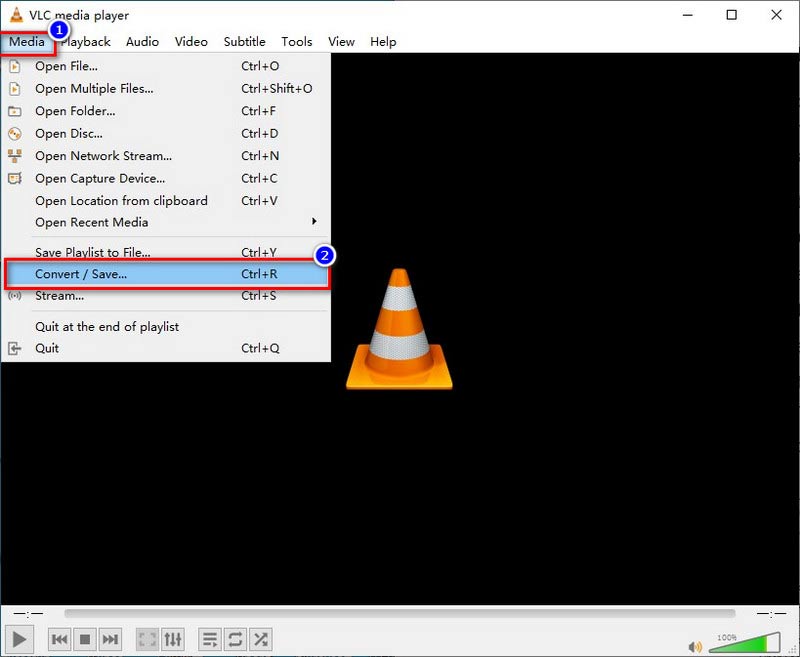
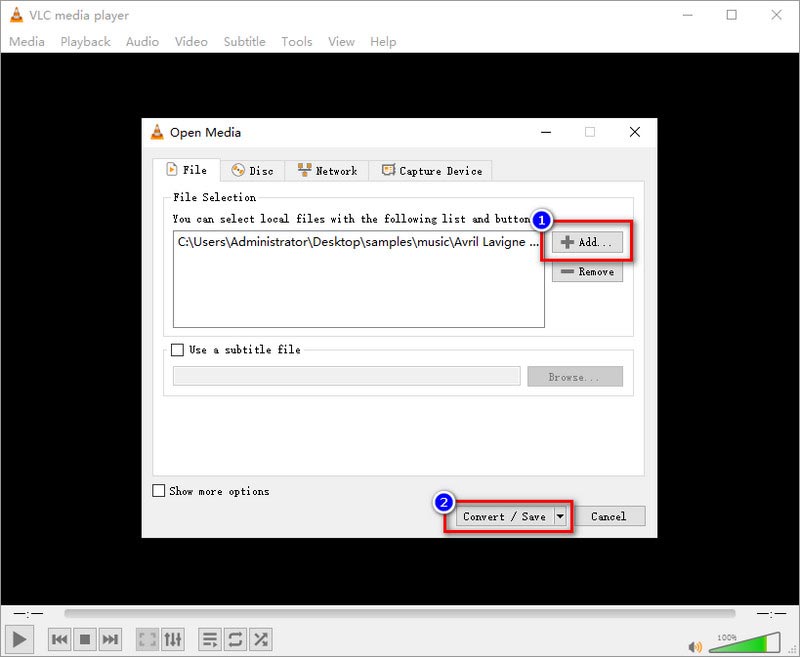
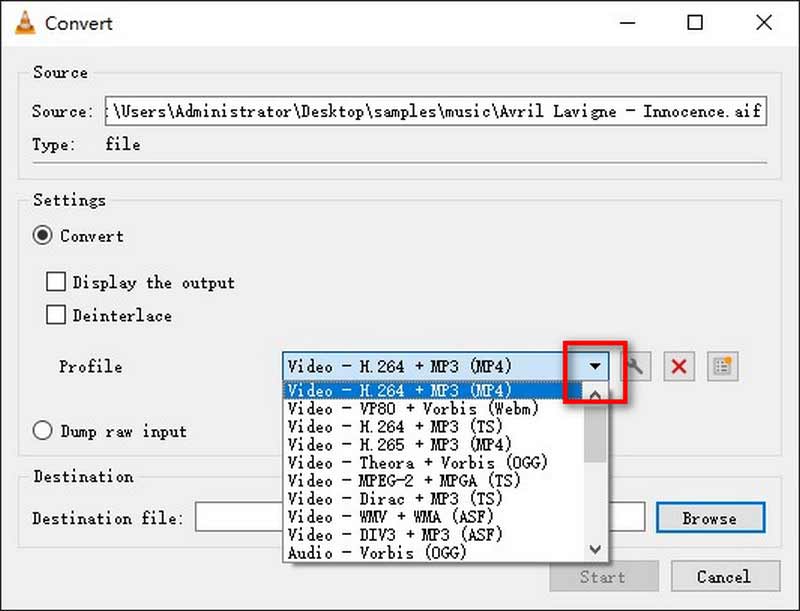
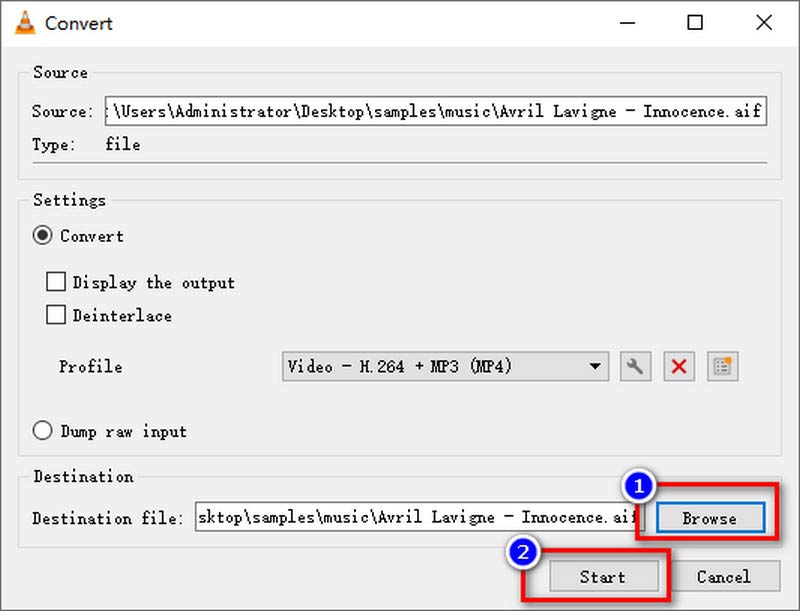
VLC je však ve své podstatě multimediální přehrávač, takže obsluha jeho převodu souborů je trochu komplikovaná. Zejména pro začátečníky nemusí vědět, kde z rozhraní začít. A co víc, VLC nepodporuje dávkovou konverzi.
Ke správě dat zařízení Apple často používáme iTunes. dále iTunes může fungovat i jako skvělý audio převodník pro nekomprimované soubory jako AIF na komprimované soubory jako MP3 nebo WMA.
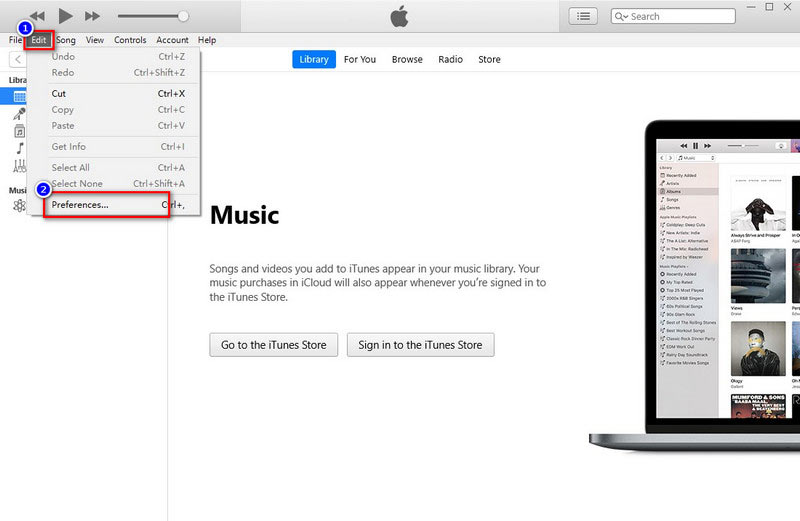
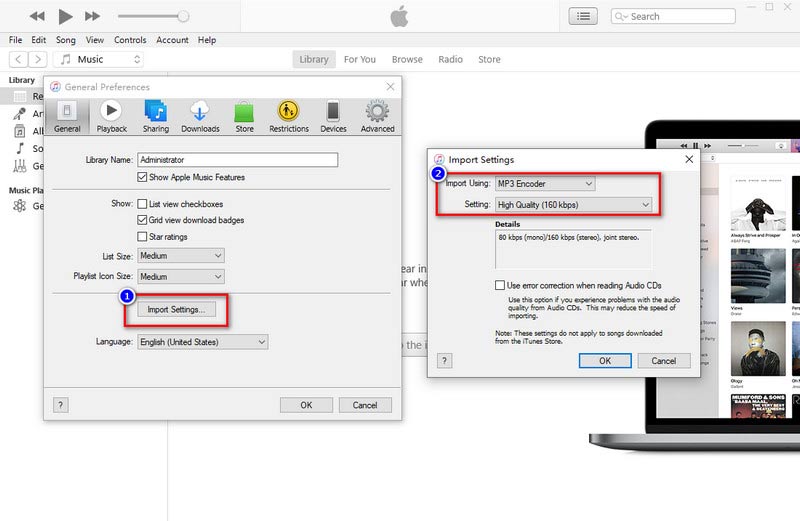
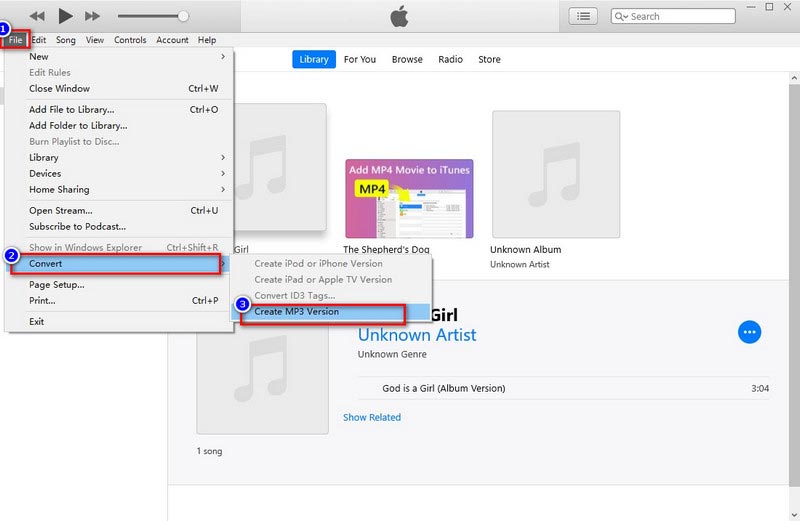
Ale pokud chcete pomocí iTunes převést AIF na MP3, měli byste být opatrní s některými problémy. Například nemůžete použít iTunes během převodu AIF na MP3. Také váš původní soubor a převedený soubor budou smíchány.
Kromě převodníků AIF na MP3, které můžete použít, můžete vyzkoušet i některé online převodníky se službami AIF na MP3. Různé webové stránky jako CloudConvert, FreeConvert, Convertio, Converter App atd. dokážou profesionálně proměnit AIF na MP3.
Vezměte CloudConvert jako příklad. Ukážeme vám podrobné kroky jeho konverze AIF na MP3.
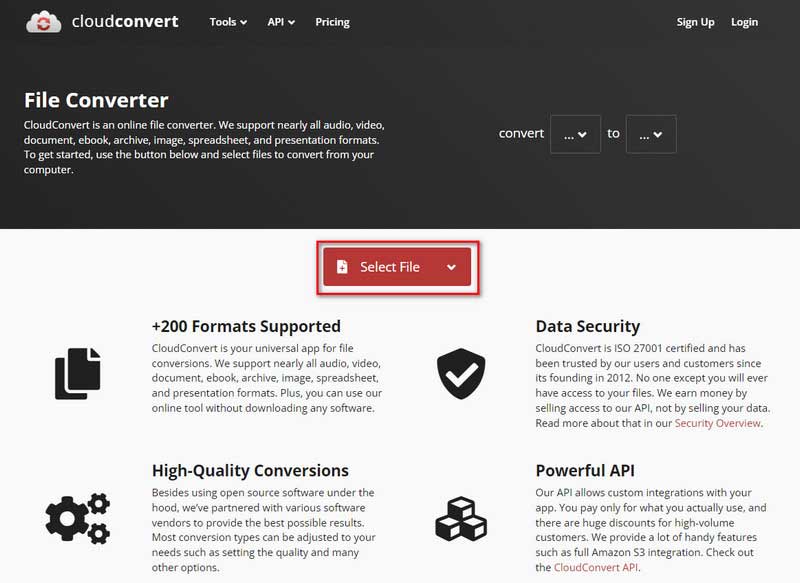
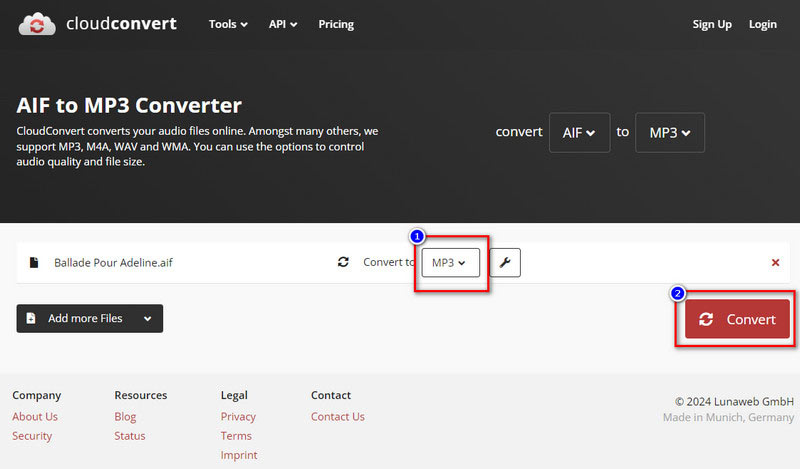
Většinu online konvertorů AIF na MP3, jako je CloudConvert, lze pohodlně sledovat, ale obvykle mají pouze základní výstupní nastavení oříznutí zvuku, ovládání zvýšení/snížení hlasitosti a změnu přenosové rychlosti/vzorkovací frekvence zvuku. Formáty, které podporují, jsou také omezené.
Jak převedu AIFF na MP3 pomocí Windows Media Player?
Zapněte Windows Media Player a vložte audio CD AIFF. Zvolte Nastavení kopírování a v rozbalovací nabídce najděte Formát. Z nabídky vyberte MP3. Mezitím můžete upravit kvalitu výstupu z možností Kvalita zvuku. Nakonec klikněte nahoře na Rip CD.
Je AIFF lepší než MP3?
Odpověď je různá. Formát MP3 má ztrátu kvality, ale lze je snadno a pohodlně uložit a sdílet. AIFF je nekomprimovaný s vysokou kvalitou zvuku, což stojí více úložného prostoru a vyžaduje určitý přehrávač.
Jak mohu převést AIF na MP3 pomocí HandBrake?
Ne, pomocí HandBrake nemůžete převést AIF na MP3, protože HandBrake nepodporuje převod pouze zvuku.
Proč investovat do čističky vzduchu?
V tomto článku jsme uvedli 3 převodníky a několik webových stránek, které můžete provést AIF na MP3 konverze. U každého z nich jsme představili podrobné kroky. VLC a iTunes vám mohou pomoci změnit AIF na MP3, ale jejich operace může být komplikovaná. Online webové stránky mohou také změnit AIF na MP3; nemůže však zajistit kvalitu výstupu. Námi doporučený Aiseesoft Video Converter Ultimate tedy skutečně odstraní všechny výše uvedené problémy. Vyzkoušejte si to zdarma stažením do počítače.
Konverze MP3
Převést WMA na MP3 Převod AMR na MP3 Převést AAX na MP3 Převést WAV na MP3 Převést APE na MP3 Převod RM do MP3 Převést MP2 na MP3 Převést AIF na MP3 Převod skutečného zvuku do MP3 Převod MP3 do AIFF Převést MP3 na MP4 Převést MP3 na M4A
Video Converter Ultimate je vynikající video konvertor, editor a vylepšovač pro převod, vylepšení a úpravu videí a hudby v 1000 formátech a dalších.
100% bezpečné. Žádné reklamy.
100% bezpečné. Žádné reklamy.